Att ändra språk från till exempel svenska till engelska på en Mac-dator är faktiskt riktigt enkelt. Allt som behövs är några klick och en omstart. Så här går du tillväga!
Mac OS X innehåller redan från början cirka 30 förinstallerade språk för menyer och dialogrutor. Du behöver därför inte ödsla tid på att ladda ner några språkpaket eller liknande när du vill byta till ett annat språk på din Mac-dator. Utan allt finns tillgängligt från början.
Den kompletta listan över vilka språk som stöds fullt ut finns på Apples hemsida.
1. För att ändra språket på din Mac-dator börjar du med att öppna OS X språkinställningar. Detta görs enklast genom att klicka på sökikonen högst upp till höger på skärmen och skriva Språk och region i sökfältet som dyker upp. Tryck sedan Enter för att starta språk- och regioninställningarna.
2. För att lägga till ett nytt språk i listan av föredragna språk (till vänster) klickar du på plus-tecknet längst ned.
3. Leta nu upp det språk du vill använda i listan. Markera det och klicka sedan på Lägg till.
Listan över språk innehåller fler språk än vad själva OS X har stöd för i menyer och liknande. Väljer du därför ett språk som inte stöds fullt ut kommer OS X välja det språkligt närmaste alternativet för menyer och liknande.
I listan nedan har vi t.ex. markerat brittisk engelska vilket ger oss varningen att OS X inte fullt ut har stöd för språket. OS X kommer istället använda engelska med amerikansk grammatik (vilket är det närmaste alternativet) för menyer och liknande. Om vi dock använder program eller webbplatser som har fullt stöd för brittisk engelska är istället det språket som kommer användas.
4. Det valda språket har nu lagts till i listan över föredragna språk. För att ändra datorns språk till det nya alternativet klickar du på ditt nya språk och drar det överst i listan över föredragna språk.
5. Klicka därefter på den röda ringen högst upp till vänster för att stänga Språk och region-fönstret.
6. En uppmaning dyker nu upp som ber dig starta om datorn eftersom huvudspråket ändrats. Följ anvisningarna och klicka på Starta om nu.
7. Så snart datorn startat om har operativsystemets språk ändrats till ditt nya val. Detta kan även ses om du återigen går in i Språk och Region där det nya språket nu återfinns högst upp i listan och står som primärt.
Kändes det solklart och superenkelt eller får du det inte riktigt att fungera som du vill? Hojta till i kommentarerna så försöker vi hjälpa till!
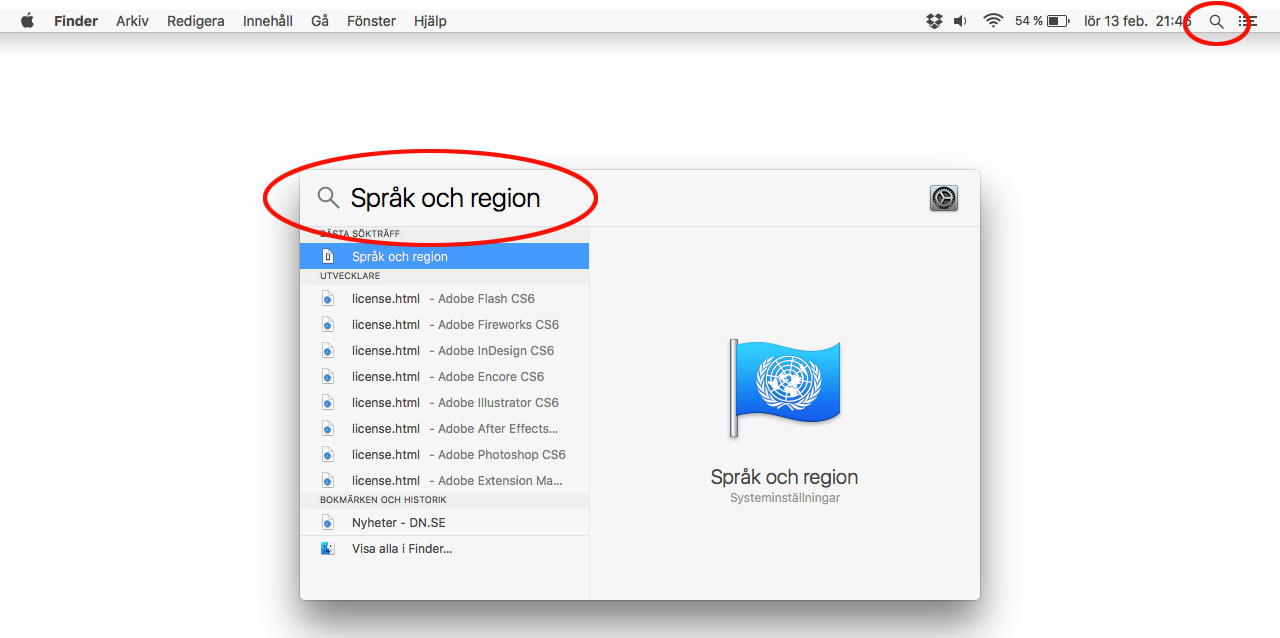


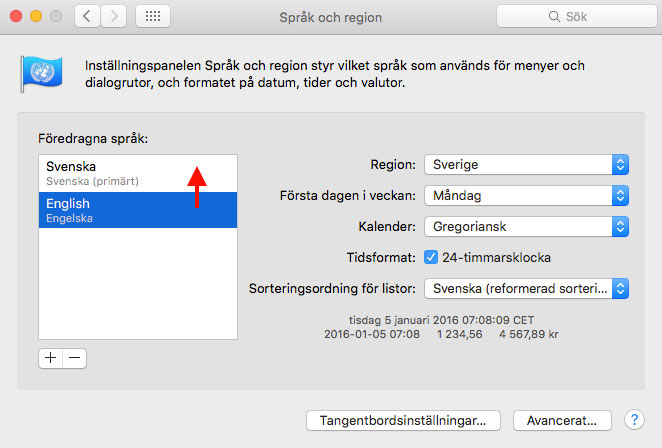

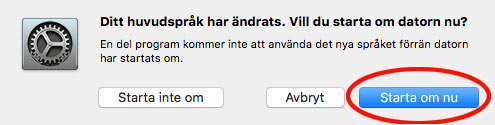
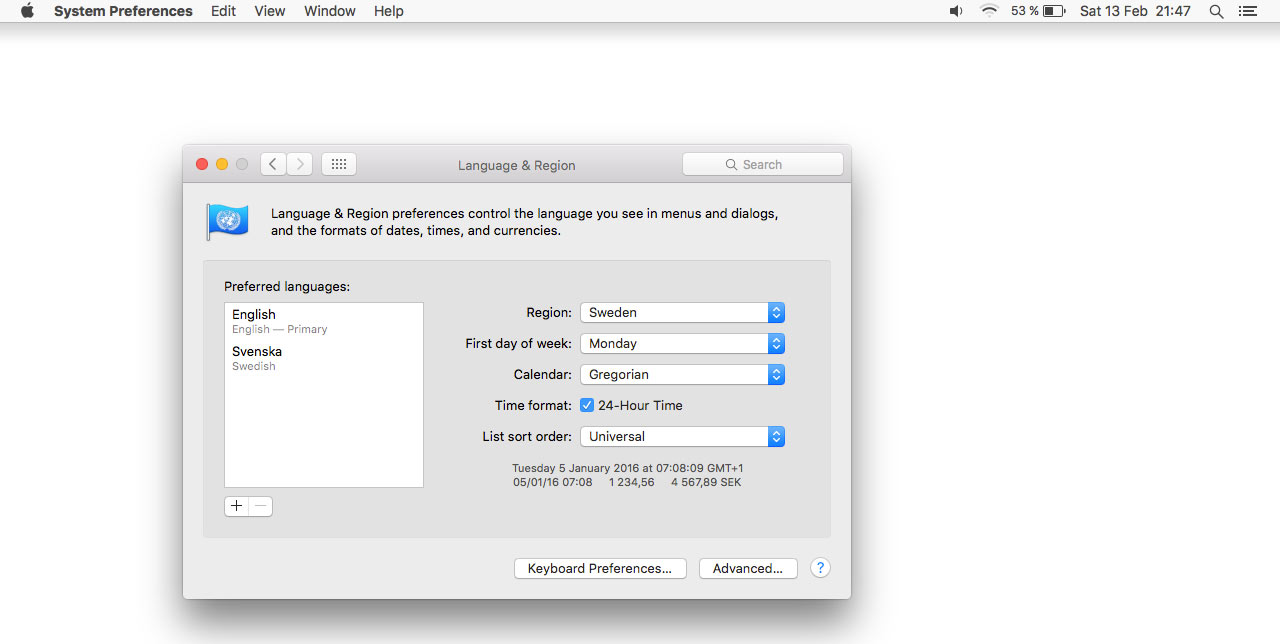

Hej,
det är endast min safarimeny längst upp till vänster som är på engelska trots att jag ändrade inställningar. Vad ska jag göra?
Hej! Det låter underligt. Det enda jag kan hitta kring detta är att det skulle kunna vara så att du endast ändrat tangentbordsspråket istället för språket för hela operativsystemet. Ta en titt under Systeminställningar > Tangentbord > Text och se om språket är ändrat där. Gör i sådant fall om guiden (var noga med att inte råka klicka på Tangentbordsinställningar i Språk och Region, utan bara lägga till ett nytt språk samt dra detta högst upp i listan. Det är även ett måste att du loggar ut och in igen för att språkändringarna ska verkställas.
// Christoffer, enkelteknik.se